想要打印更加轻松吗?学习win7是如何来巧设置的
时间:2015-04-16 来源:互联网 浏览量:210
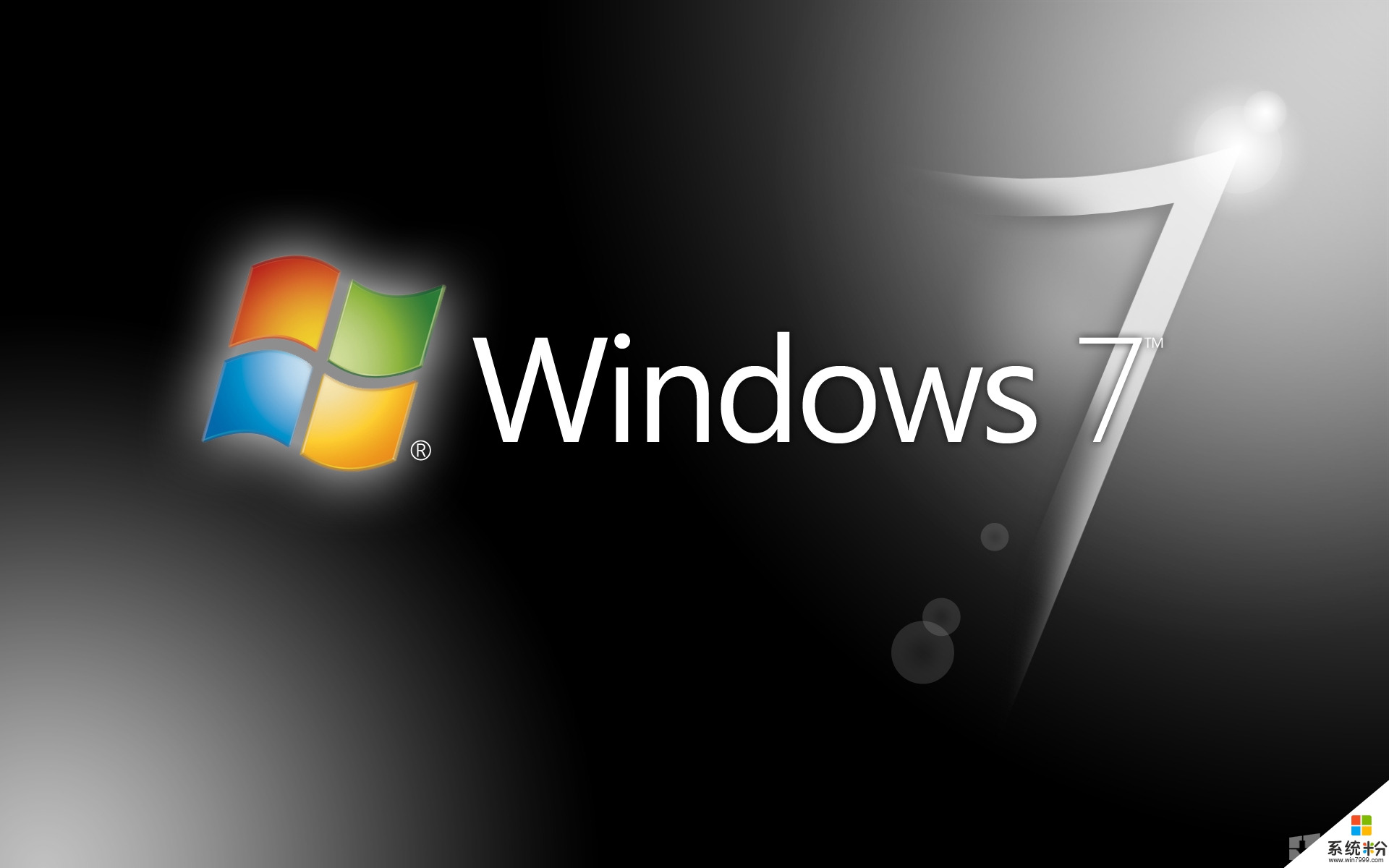
打印工作其实并不难,但是要打印一个文件夹的所有文件目录那就有些麻烦了,这让有些办公人士很是烦恼。不用犯愁,看看win7是如何来为大家减少麻烦,如何为系统添加打印目录的。
方法一 提供了一次性打印文件夹所有文件目录的解决方案
首先,需要做的就是打开命令提示符管理器,然后定位到你想要列出的文件目录所在文件夹或是绝对路径,然后执行以下命令:dir》 contents.txt,这时你会看到在文件目录文件夹下新增了一个名为“contexts.txt”的文件,此时打开这个文件并点击打印即可,就是这么简单。
方法二 是一个更为长久有效的功能,直接在鼠标右键菜单中添加了一个选项来执行此操作
首先我们需要创建一个Printdir.bat文件。新建一个记事本打开,然后把以下内容粘贴进去。
复制代码代码如下:
@echo off
dir %1 /-p /o:gn 》 “%temp%\Listing”
start /w notepad /p “%temp%\Listing”
del “%temp%\Listing”
exit
然后再保存为文件名为“Printdir.bat”的文本文件,将该文件保存到Windows系统的安装目录下C:\Windows,要实现这一步必须要确保此时你是具有管理员权限的,否则可能无法访问Windows安装目录。
接下来,在windows7开始菜单中打开“运行(RUN)窗口”,输入“%APPDATA%\MicROSoft\Windows\SendTo”敲回车。此时你可以打开文件夹点击鼠标右键新建一个快捷方式,输入“%windir%\Printdir.bat”作为项目所在的位置。点击下一步输入“Print Directory Listing”命名该快捷方式。
完成以上操作后,现在想要打印一个文件夹的目录只需右键点击,然后选择“发送到”,再选择“打印目录列表”就可以。
打印工作对于办公人士是必不可少的工作之一,想要打印工作变得更轻松点,不妨试试以上介绍的方法,虽然需要一点点时间,但是对于经常要进行文件打印操作的的你,这可是一个很方便的操作。
相关教程
- ·让Win7系统轻松打印的一些设置技巧
- ·Win7系统中如何来添加打印机 在wins7系统中想要来添加打印机该如何处理
- ·Win7系统“轻松传送”打不开文件怎么办?如何处理Win7系统“轻松传送”打不开文件?
- ·WIN7系统想要自己来设置静态ip的方法 如何来设置静态ip的具体操作步骤
- ·win7如何设置开机密码 win7想要来设置开机登陆密码的方法
- ·巧用Win7系统添加打印目录提高打印速度
- ·win7系统电脑开机黑屏 Windows7开机黑屏怎么办
- ·win7系统无线网卡搜索不到无线网络 Win7电脑无线信号消失怎么办
- ·win7原版密钥 win7正版永久激活密钥激活步骤
- ·win7屏幕密码 Win7设置开机锁屏密码的方法
Win7系统教程推荐
- 1 win7原版密钥 win7正版永久激活密钥激活步骤
- 2 win7屏幕密码 Win7设置开机锁屏密码的方法
- 3 win7 文件共享设置 Win7如何局域网共享文件
- 4鼠标左键变右键右键无法使用window7怎么办 鼠标左键变右键解决方法
- 5win7电脑前置耳机没声音怎么设置 win7前面板耳机没声音处理方法
- 6win7如何建立共享文件 Win7如何共享文件到其他设备
- 7win7屏幕录制快捷键 Win7自带的屏幕录制功能怎么使用
- 8w7系统搜索不到蓝牙设备 电脑蓝牙搜索不到其他设备
- 9电脑桌面上没有我的电脑图标怎么办 win7桌面图标不见了怎么恢复
- 10win7怎么调出wifi连接 Win7连接WiFi失败怎么办
Win7系统热门教程
- 1 W7系统开始菜单不见怎么解决,W7系统找回开始菜单的方法
- 2 win7开始菜单怎么设置?win7开始菜单个性化设置的方法
- 3 win7如何修改系统盘盘符,win7系统怎么更改盘符
- 4如何去除虚线框? Win7系统桌面图标虚线框的取消的方法有哪些
- 5联想e540怎么装win7;如何下载联想e540原装系统
- 6win7开机出现错误怎么处理 win7开机出现不能打开脚本文件的解决方法
- 7安装WIN7系统的注意事项
- 8Win7重装系统提示“invalid switch fmount'的四种解决方法
- 9笔记本win7纯净版系统怎样关闭NVIDIA显卡的垂直同步效果 笔记本win7纯净版系统关闭NVIDIA显卡的垂直同步效果的方法
- 10u盘win764位系统下载地址 Win7纯净版 64位 V1703 U盘装机GHO
最新Win7教程
- 1 win7系统电脑开机黑屏 Windows7开机黑屏怎么办
- 2 win7系统无线网卡搜索不到无线网络 Win7电脑无线信号消失怎么办
- 3 win7原版密钥 win7正版永久激活密钥激活步骤
- 4win7屏幕密码 Win7设置开机锁屏密码的方法
- 5win7怎么硬盘分区 win7系统下如何对硬盘进行分区划分
- 6win7 文件共享设置 Win7如何局域网共享文件
- 7鼠标左键变右键右键无法使用window7怎么办 鼠标左键变右键解决方法
- 8windows7加密绿色 Windows7如何取消加密文件的绿色图标显示
- 9windows7操作特点 Windows 7的特点有哪些
- 10win7桌面东西都没有了 桌面文件丢失了怎么办
